Cómo Expulsar A Alguien De Netflix Mientras Está Viendo Para Que También Puedas Verlo
¿No puedes ver tu programa de TELEVISIÓN favorito de Netflix en una tarde lluviosa de domingo? Irritante ¿eh? Si te enfrentas a problemas como que demasiadas personas están usando tu cuenta mientras haces streaming, definitivamente necesitas ver quién está usando tu cuenta de Netflix. Hay un límite en el número de usuarios que pueden transmitir al mismo tiempo, dependiendo de tu plan.
Si ve que los usuarios han iniciado sesión en su cuenta de Netflix desde dispositivos que nunca usó o desde ubicaciones en las que nunca estuvo presente, es hora de cerrar sesión en todos los dispositivos, lo que eliminará a alguien de la cuenta de Netflix, si no a todos. Y después de eso, incluso cambie su contraseña de Netflix para que nadie pueda volver a iniciar sesión.
Estos son los pasos detallados que debe seguir. Primero, aprenderás a expulsar a alguien de Netflix, luego, a cambiar tu contraseña. Y finalmente, te mostraré cómo ver quién está usando tu cuenta de Netflix.
Cómo sacar a alguien de la cuenta de Netflix
Con este método, puedes cerrar sesión en todos los dispositivos y cambiar la contraseña de Netflix para mantener segura tu cuenta.
1. Inicie sesión en su cuenta de Netflix y, de nuevo, vaya a la pantalla de la cuenta colocando el cursor sobre el avatar de la cuenta en la parte superior derecha y seleccione Cuenta.
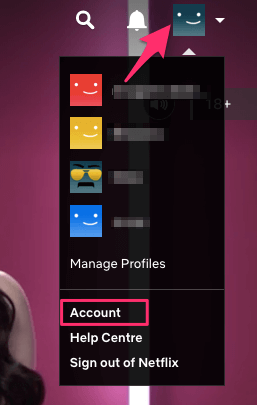
2. Haz clic en Cerrar sesión en todos los dispositivos en Configuración.
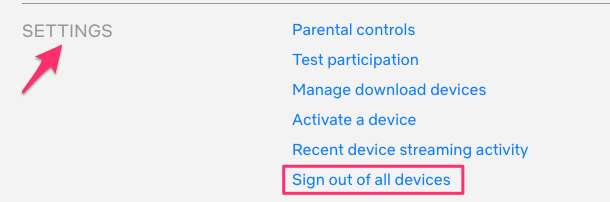
3. Por último, haz clic en Cerrar sesión para confirmar. Puede tardar hasta 8 horas en desconectarse de todos los dispositivos. Tenga en cuenta que se cerrará la sesión de toda la cuenta, por lo que todas las pantallas también se verán afectadas si tiene una suscripción multipantalla.
Después de hacer esto, eliminaste tu cuenta de Netflix de otros dispositivos.
Ahora, es el momento de cambiar la contraseña de Netflix. Esto es para asegurarse de que nadie pueda iniciar sesión de nuevo (en caso de que tenga su contraseña de inicio de sesión).
Lea también: Sitios Como Alluc Para Encontrar Películas Y Programas De TELEVISIÓN Enlaces
Cómo Cambiar La Contraseña De Netflix
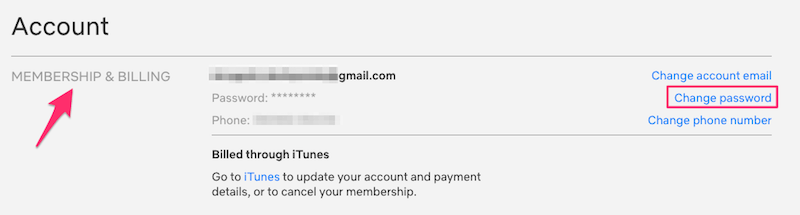
Para asegurarse de que nadie vuelva a acceder a su cuenta, es mejor cambiar la contraseña de su cuenta. Sigue el paso 1 mencionado anteriormente para ir a la configuración de tu cuenta. A continuación, haga clic en Cambiar contraseña en Membresía y facturación, también resaltado en la captura de pantalla a continuación.
Introduzca la Contraseña actual y la Nueva. A continuación, haga clic en Guardar.
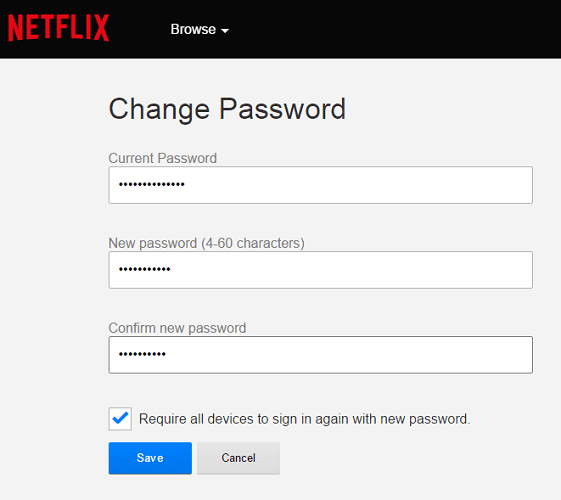
Con esto, ha cerrado la sesión de su cuenta de Netflix desde sus dispositivos y ha cambiado su contraseña. Ahora, tenga cuidado al compartir las credenciales de su cuenta con cualquier persona para evitar enfrentar esta situación de nuevo.
Aquí hay algunos tutoriales de Netflix seleccionados para ti.
- Solicitar Programas De Televisión Y Películas En Netflix
- Cambiar La Calidad De Video En Netflix
Cómo Verificar Si Alguien Está Usando Su Cuenta de Netflix
Mi problema Con Compartir Netflix
Como la mayoría de ustedes, también di mis credenciales de Netflix a algunos amigos y familiares. Sin embargo, después de un mes resultó ser un desastre con todos esos programas de televisión y Películas irrelevantes en la lista de Continuar Viendo y otras recomendaciones. Siempre puede eliminar elementos de la cola Continuar viendo cuando lo desee, pero es irritante tener que eliminarlos todo el tiempo.
Además, al intentar ver una serie empecé a recibir mensajes de error como:
- Lo siento, demasiadas personas están usando tu cuenta en este momento.
- Tu cuenta de Netflix está en uso en demasiados dispositivos.
Esto se debe a que hay un límite de 2 a 4 dispositivos que pueden acceder a la cuenta al mismo tiempo. Ahora, si te enfrentas a problemas similares, puedes conocer quién está usando tu cuenta de Netflix.
¿Cuándo Y Dónde Se Usó Tu Cuenta De Netflix?
1. Inicie sesión en su cuenta de Netflix y seleccione la pantalla deseada si tiene una suscripción multipantalla.
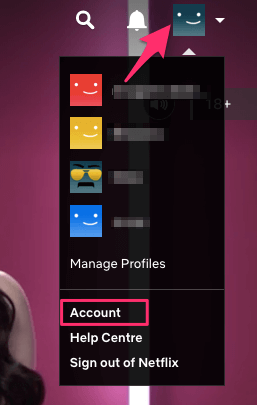
2. Coloca el cursor sobre la miniatura de tu cuenta en la esquina superior derecha y selecciona Cuenta.
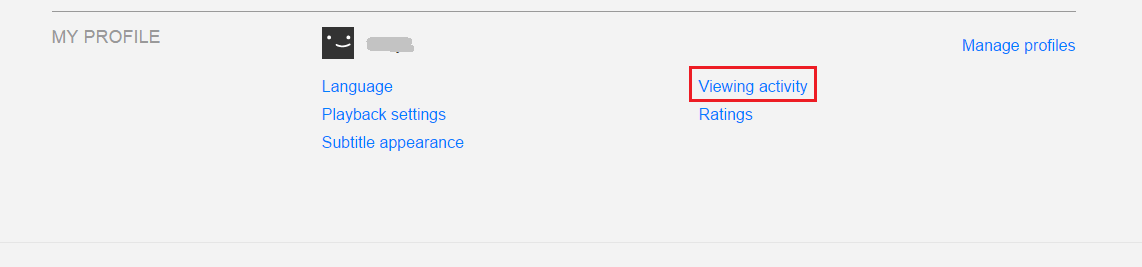
3. En la parte inferior, haga clic en Ver actividad en Mi perfil.
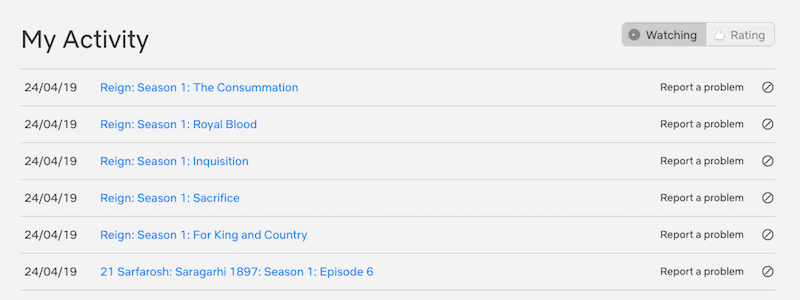
4. Bajo Mi Actividad, si ves que hay programas de televisión o películas en la lista que nunca viste o abriste, definitivamente alguien más lo ha usado.
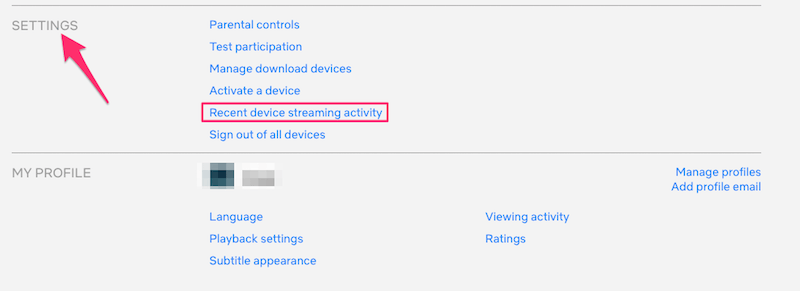
Incluso si todos los programas que se muestran son abiertos por usted, es mejor verificar desde dónde se accedió a su cuenta y el dispositivo utilizado para la misma. Para ello, vuelve a la pantalla de la cuenta y haz clic en Actividad de streaming de dispositivo reciente en la sección Configuración.
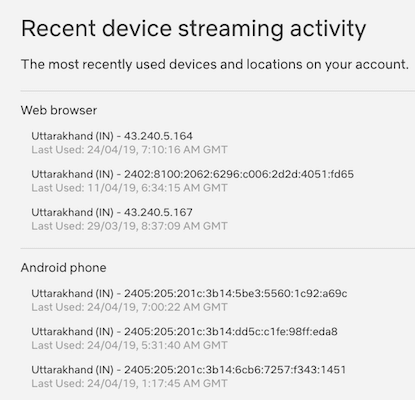
¡Ahí lo tienes! Obtendrá una lista detallada que muestra la Fecha & Hora, Ubicación, dispositivo e incluso la dirección IP desde la que se accedió a su cuenta.
Con esto, puedes ver fácilmente si tu cuenta está comprometida o no. Si hay espectáculos y dispositivos que reconoces, entonces todo está bien. Pero si te encuentras a través de cualquier dispositivo sospechoso, es mejor eliminarlo de tu cuenta de Netflix. He aquí cómo.
También Debe decir: Rabb.it Alternativas Para Ver Videos Juntos




